Felhőből eszközre irányuló üzenetek küldése IoT Hub (iOS) használatával
Azure IoT Hub egy teljes körűen felügyelt szolgáltatás, amely lehetővé teszi a megbízható és biztonságos kétirányú kommunikációt több millió eszköz és egy megoldás háttérrendszere között.
Ez a cikk a következőkhöz nyújt útmutatást:
- Felhőből eszközre (C2D) érkező üzenetek fogadása egy eszközön
A cikk végén a következő Swift iOS-projektet futtatja:
- sample-device: az Azure IoT Samples for IoS Platform adattárából származó mintaalkalmazás, amely csatlakozik az IoT Hubhoz, és fogadja a felhőből az eszközre irányuló üzeneteket.
Megjegyzés
IoT Hub számos eszközplatformhoz és nyelvhez (például C, Java, Python és JavaScript) támogatja az SDK-t az Azure IoT eszközoldali SDK-kon keresztül.
A felhőből az eszközre irányuló üzenetekről további információt a Felhőből eszközre irányuló üzenetek küldése IoT Hubról című témakörben talál.
Előfeltételek
Aktív IoT Hub az Azure-ban.
Az Azure IoT-minták az IoS Platform adattárából származó kódminta.
Az iOS SDK legújabb verzióját futtató XCode legújabb verziója. Ezt a cikket az XCode 9.3 és az iOS 11.3 használatával teszteltük.
A CocoaPods legújabb verziója.
Győződjön meg arról, hogy a 8883-as port nyitva van a tűzfalon. A cikkben szereplő eszközminta MQTT protokollt használ, amely a 8883-es porton keresztül kommunikál. Ez a port bizonyos vállalati és oktatási hálózati környezetben blokkolva lehet. További információkért és a probléma megkerülésének módjaiért lásd: Csatlakozás IoT Hub -hez (MQTT).
IoT-eszköz szimulálása
Ebben a szakaszban egy Swift-alkalmazást futtató iOS-eszközt szimulál, amely felhőből eszközre irányuló üzeneteket fogad az IoT Hubról.
A CocoaPods telepítése
A CocoaPods kezeli a külső kódtárakat használó iOS-projektek függőségeit.
Egy terminálablakban keresse meg azt a mappát, amely az előfeltételek között letöltött adattárat tartalmazza. Ezután lépjen a mintaprojekthez:
cd quickstart/sample-device
Győződjön meg arról, hogy az XCode be van zárva, majd futtassa az alábbi parancsot a podfile fájlban szereplő CocoaPods telepítéséhez:
pod install
A projekthez szükséges podok telepítésén kívül a telepítési parancs egy XCode-munkaterületfájlt is létrehozott, amely már konfigurálva van a podok függőségekhez való használatára.
A mintaeszköz-alkalmazás futtatása
Kérje le az eszközhöz tartozó kapcsolati sztring. Ezt a sztringet az eszköz adatai lapon található Azure Portal másolhatja, vagy lekérheti a következő PARANCSSORI paranccsal:
az iot hub device-identity connection-string show --hub-name {YourIoTHubName} --device-id {YourDeviceID} --output tableNyissa meg a minta munkaterületet az XCode-ban.
open "MQTT Client Sample.xcworkspace"Bontsa ki az MQTT Ügyfélminta projektet, majd az azonos nevű mappát.
Nyissa meg ViewController.swift fájlt az XCode-ban való szerkesztéshez.
Keresse meg a connectionString változót, és frissítse az értéket az első lépésben másolt eszköz kapcsolati sztring.
Mentse a módosításokat.
Futtassa a projektet az eszközemulátorban a Létrehozás és futtatás gombbal vagy a command + r billentyűkombinációval.
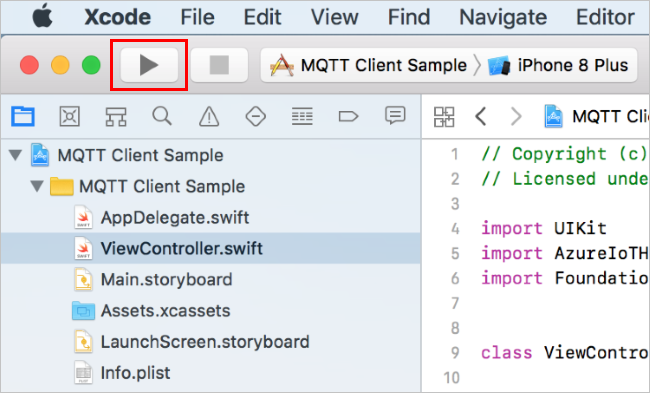
Felhőből eszközre irányuló üzenet küldése
Most már készen áll a felhőből az eszközre irányuló üzenetek fogadására. A Azure Portal használatával tesztfelhőről eszközre irányuló tesztüzenetet küldhet a szimulált IoT-eszköznek.
A szimulált IoT-eszközön futó iOS-alkalmazásminta alkalmazásban válassza a Start lehetőséget. Az alkalmazás megkezdi az eszközről a felhőbe irányuló üzenetek küldését, de a felhőből az eszközre irányuló üzenetek figyelését is elkezdi.
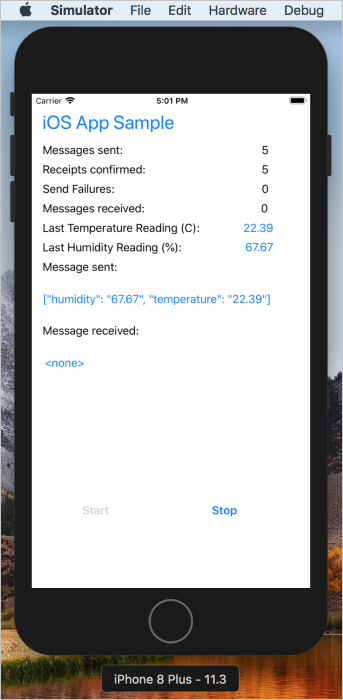
A Azure Portal keresse meg az IoT Hubot.
Az Eszközök lapon válassza ki a szimulált IoT-eszköz eszközazonosítóját.
Válassza az Üzenet eszközre lehetőséget a felhőből az eszközre irányuló üzenet felületének megnyitásához.
Írjon egy egyszerű szöveges üzenetet az Üzenettörzs szövegmezőbe, majd válassza az Üzenet küldése lehetőséget.
Nézze meg, hogy az alkalmazás fut-e a szimulált IoT-eszközön. Ellenőrzi a IoT Hub üzeneteit, és a képernyőn a legutóbbiból nyomtatja ki a szöveget. A kimenetnek a következő példához hasonlóan kell kinéznie:
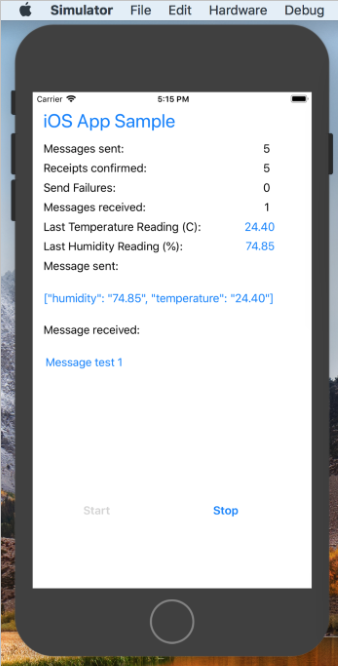
Következő lépések
Ebből a cikkből megtudhatja, hogyan küldhet és fogadhat felhőből eszközre irányuló üzeneteket.
A felhőből az eszközre irányuló üzenetekről további információt a Felhőből eszközre irányuló üzenetek küldése IoT Hubról című témakörben talál.
A IoT Hub üzenetformátumokkal kapcsolatos további információkért lásd: IoT Hub üzenetek létrehozása és olvasása.